使用ps设计华丽的金色祥云字体的步骤(2)
7、复制图层2,并改名为图层3;并且清除样式;再双击创建样式。确定后把填充改为:0%
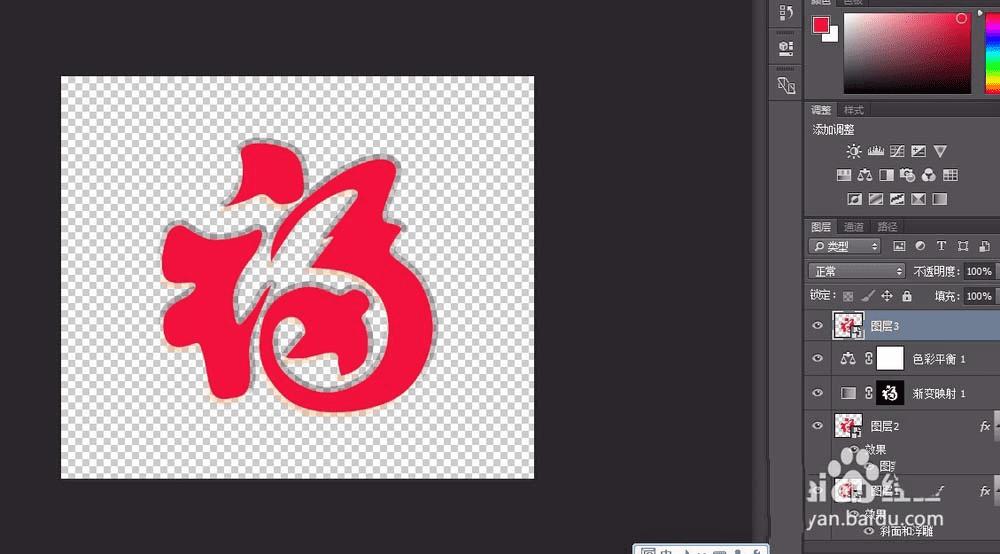
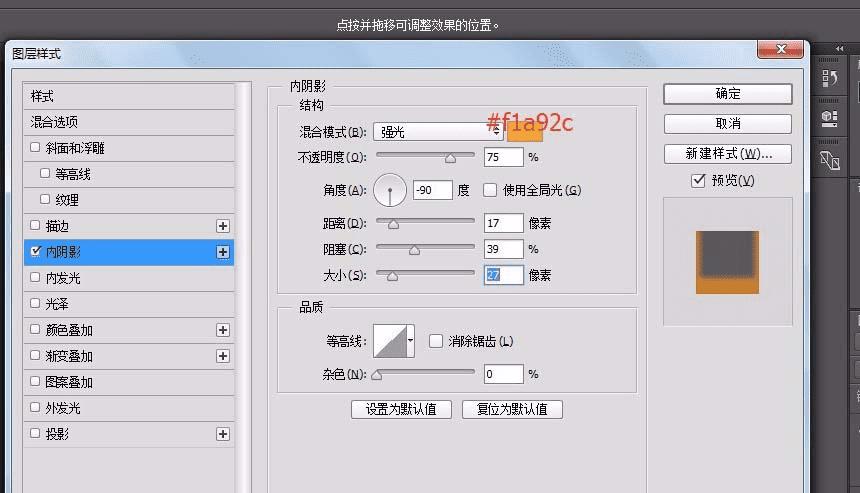
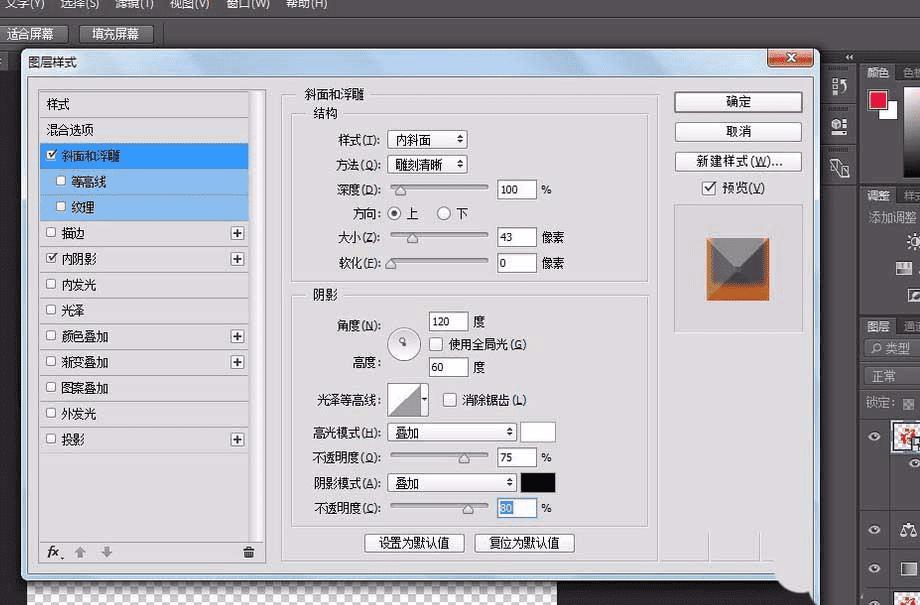
8、复制图层3,并改名为图层4;并且清除样式;再双击创建样式。确定后把填充改为:0%



9、复制图层4,并改名为图层5;并且清除样式;再双击创建样式。确定后把填充改为:0%
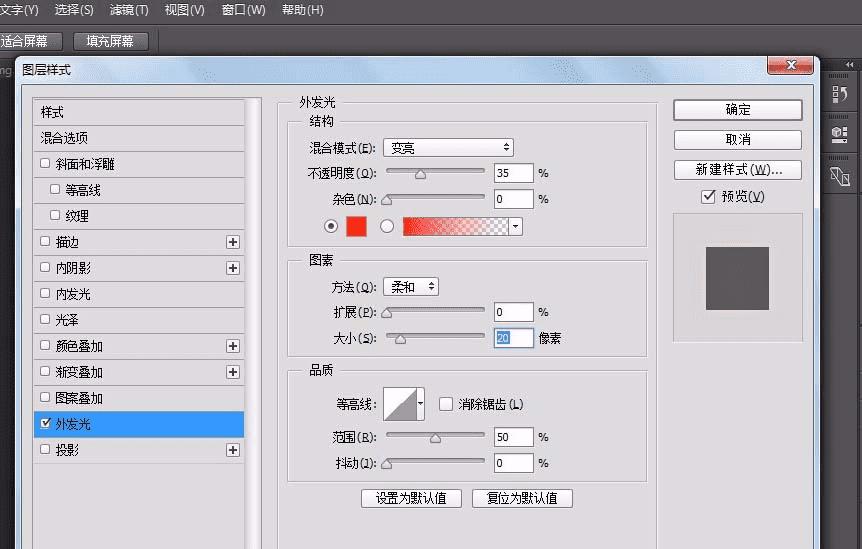
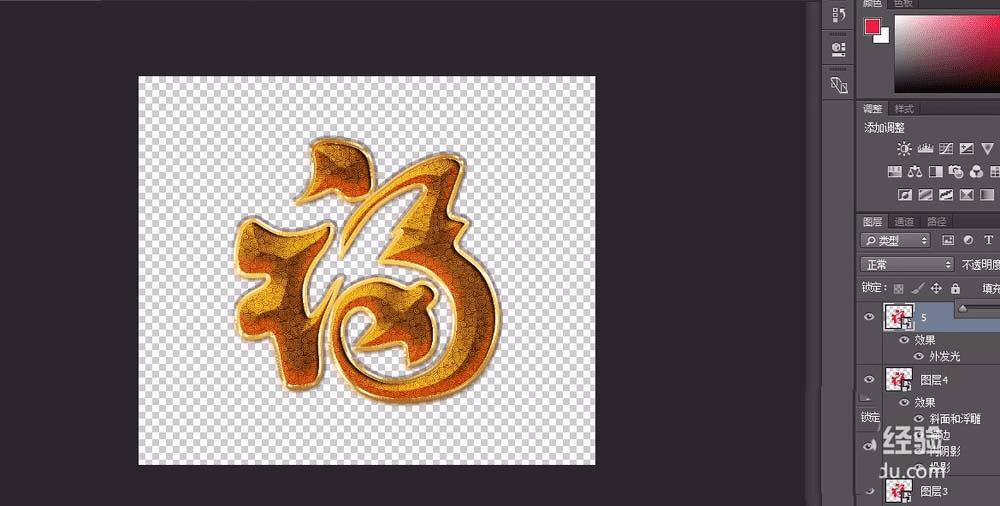
10、最后效果图如下。

7、复制图层2,并改名为图层3;并且清除样式;再双击创建样式。确定后把填充改为:0%
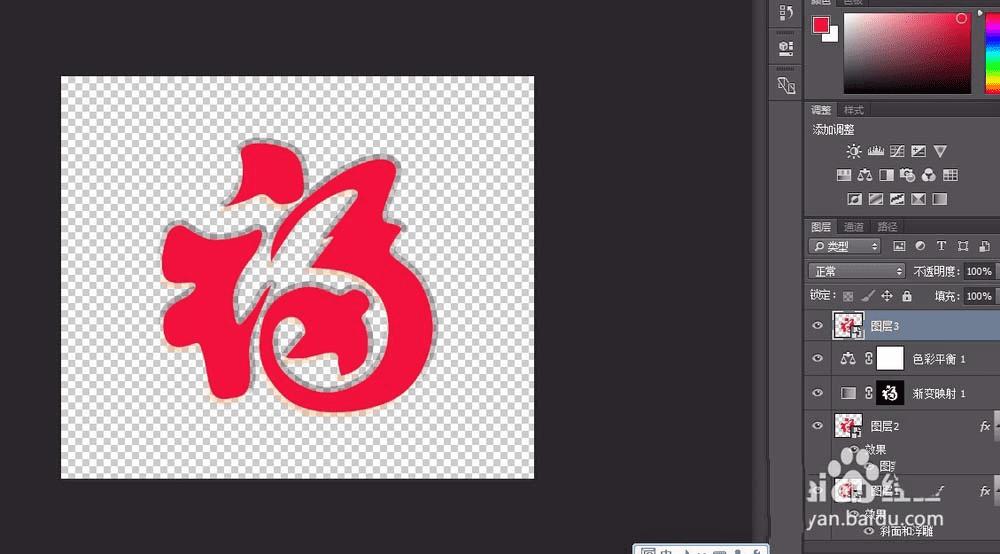
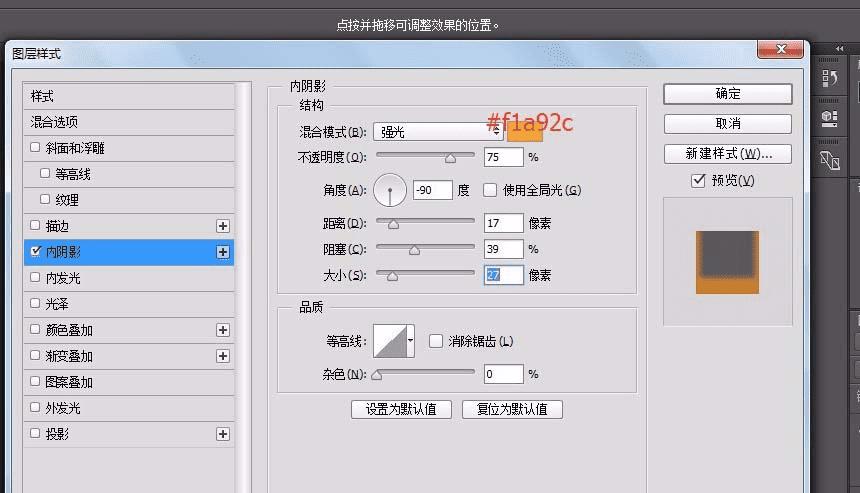
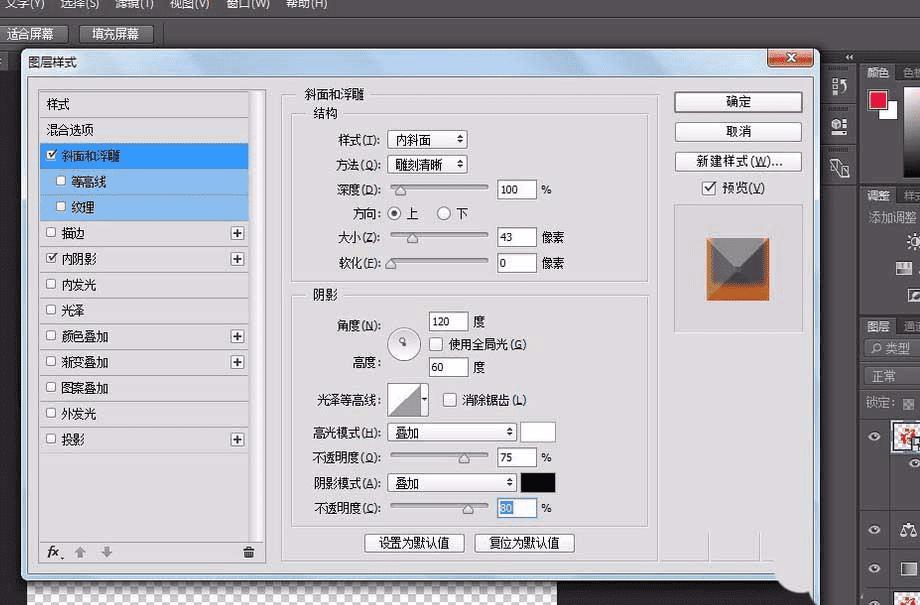
8、复制图层3,并改名为图层4;并且清除样式;再双击创建样式。确定后把填充改为:0%



9、复制图层4,并改名为图层5;并且清除样式;再双击创建样式。确定后把填充改为:0%
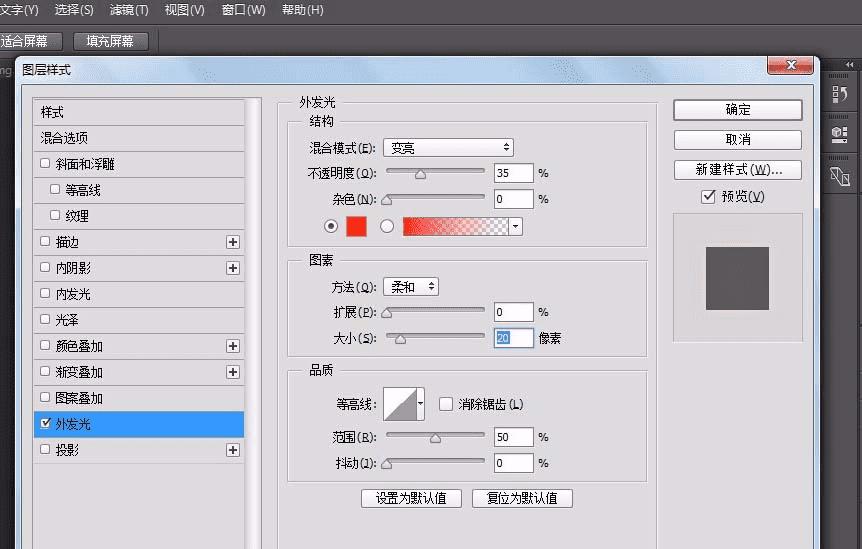
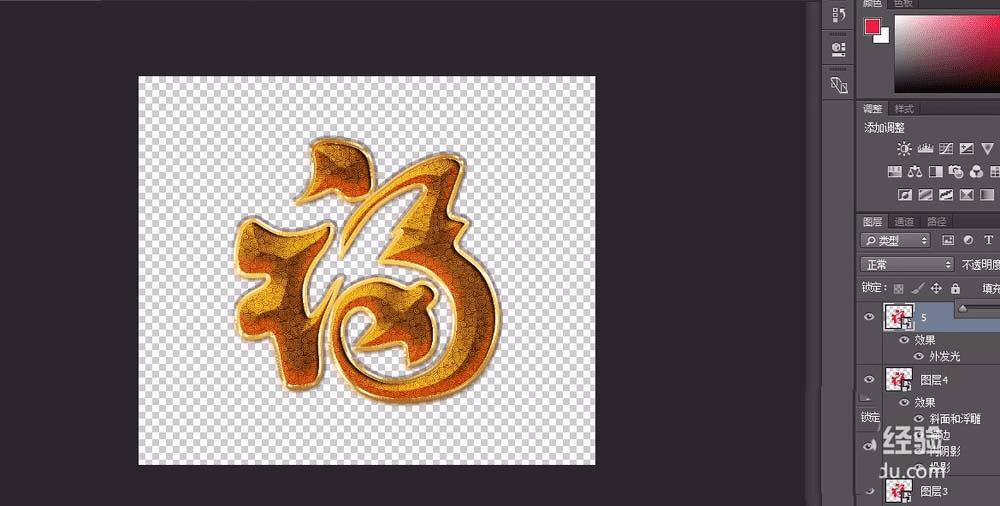
10、最后效果图如下。
